Das Recherche-Protokoll
Das Recherche-Protokoll https://help.heredis.com/wp-content/themes/corpus/images/empty/thumbnail.jpg 150 150 Heredis Help Knowledgebase Heredis Help Knowledgebase https://help.heredis.com/wp-content/themes/corpus/images/empty/thumbnail.jpgNach einer Unterbrechung Ihrer Recherchen kann es vorkommen, dass Sie nicht mehr genau wissen, wo Sie stehen geblieben sind und was es als Nächstes zu tun gibt.
Dabei hilft Ihnen die Funktion “Recherche-Protokoll”. Mit dieser können Sie Ihre verschiedenen Rechercheschritte verfolgen und ohne weiteres Suchen Ihre Forschung fortsetzen sowie gezielt Ihre weiteren Recherchen koordinieren.
Dank eines zusätzlichen Reiters im Ereignisabschnitt können Sie alle nützlichen Informationen zu Ihrer Recherche eingeben, wie z. B. welchem Projekt Sie diese Recherche zuordnen möchten oder den Recherchestatus.
Anschließend können Sie sich alle diese Informationen im Recherche-Protokoll anzeigen lassen und dieses im CSV- oder Excel-Format exportieren.
So können Sie sich auf das eigentlich Wesentliche Ihrer Familienforschung konzentrieren.
Recherche-Status und -informationen eingeben
Für jedes Ereignis tragen Sie wie üblich das Datum, den Ort etc. ein. Mit Heredis 2023 steht Ihnen ein neues Lupensymbol, das Ihnen den Recherchestatus für dieses Ereignis anzeigt. Wenn Sie darauf klicken, öffnen Sie die Registerkarte Recherche für das Ereignis.
 Auf der Registerkarte Recherche können Sie für das Ereignis folgende Informationen geben:
Auf der Registerkarte Recherche können Sie für das Ereignis folgende Informationen geben:
Recherchestatus: Recherche notwendig, Keine Recherche notwendig, Laufende Recherche oder Unauffindbar.
Hinweis: Sie können den Standard-Recherchestatus in den Heredis-Präferenzen ändern.
Auf Windows: Wählen Sie im Menü Werkzeuge > Präferenzen > Heredis-Präferenzen > Format.
Auf Mac: Wählen Sie im Menü Heredis > Präferenzen > Format.
Sollten Sie den Recherchestatus auf „Recherche notwendig“ einstellen, wird jedes neue Ereignis standardmäßig mit diesem Status angezeigt. Sie brauchen dann nur die Ereignisse auf „Keine Recherche notwendig“ zu setzen, wenn Sie Ihre Information gefunden haben oder „Laufende Recherche „zu wählen, wenn die Recherche begonnen, aber noch nicht beendet ist.
Projekt: Sie können verschiedene Projekte verwalten. Geben Sie z. B. „Zweig Meier“ ein, um die Recherche zu diesem Zweig zu öffnen oder auch „Im Krieg gefallen“, um die Recherche zu Personen zu verwalten, die im Krieg gefallen sind.
Dokument: Geben Sie die Art des Dokuments ein, wie z. B. eine Geburtsurkunde oder ein notariell beglaubigtes Dokument
Ort der Recherche: Geben Sie den Ort ein, an dem Sie suchen müssen, z. B. Hessisches Landesarchiv oder Bundesarchiv oder auch „bei Oma“ etc.
Datum der Recherche: Geben Sie das ungefähre Datum des Ereignisses oder auch das Datum ein, an dem Sie die Recherche einplanen.
Verweis: Geben Sie den Verweis des Dokuments ein, in dem Sie nachschlagen müssen. Sie haben z. B. über den digitalisierten Bestand auf der Website des Landesarchivs herausgefunden, dass das Dokument den Verweis PA 3103 trägt.
Website: Geben Sie die Adresse der Website ein, wenn die Recherche im Internet gemacht werden muss.
Notiz: In diesem Textfeld können Sie eine Notiz eingeben, oder bisher gemachte Recherchen festzuhalten.
Recherche-Protokoll erstellen
Nach Eingabe der Rechercheinformationen erstellen Sie das Recherche-Protokoll durch Klicken auf das Menü (Windows) Berichte, (Mac) Dokumente > Benutzerdefinierte Listen > Recherche-Protokoll.
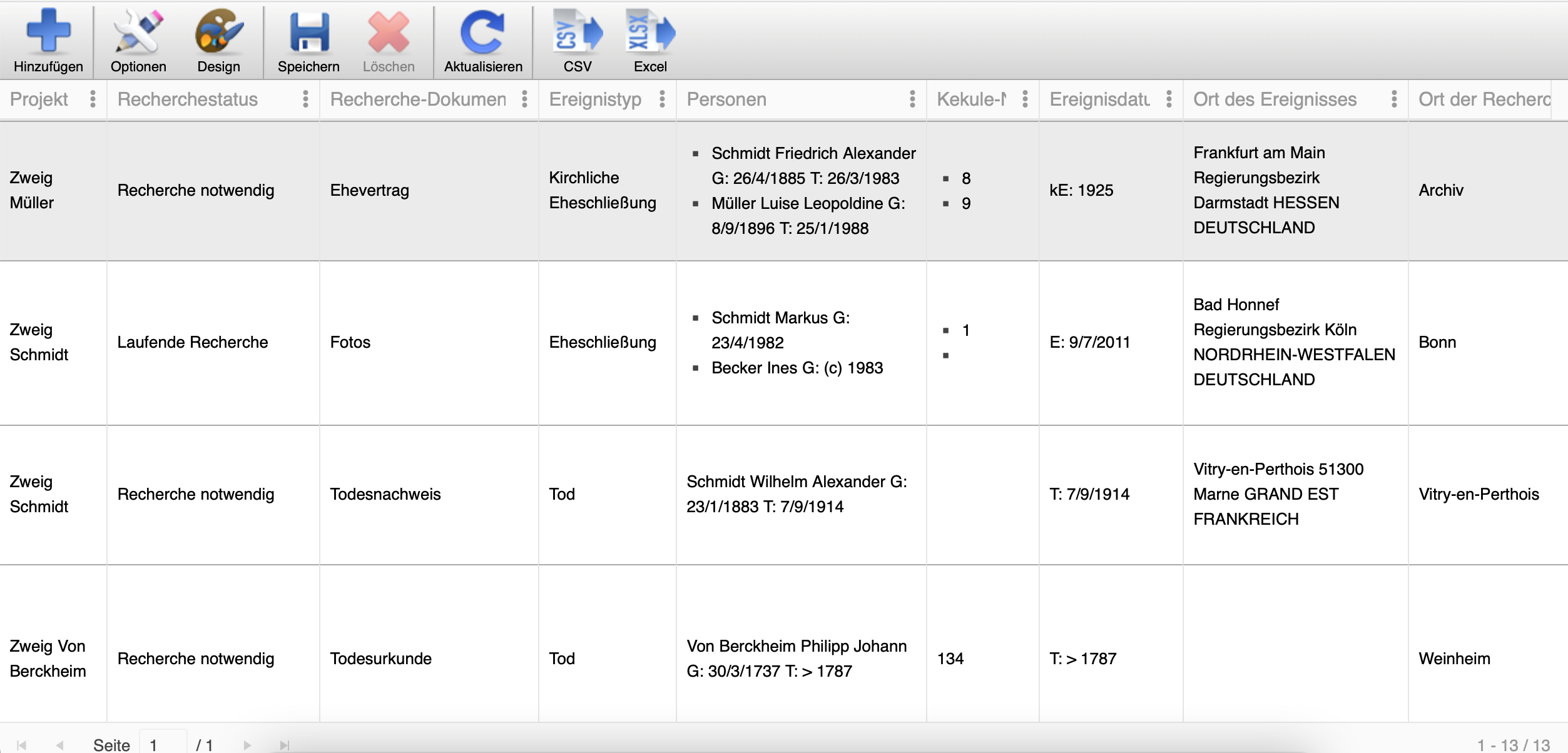
Klicken Sie auf Optionen, um
- das Recherche-Protokoll nach Projekte, Status, Dokumente, Orte oder Personen zu gruppieren.
- einen anderen Recherche-Status zu wählen oder hinzuzufügen. Standardmäßig werden nur die Ereignisse mit dem Status „Recherche notwendig” oder „Laufende Recherche” angezeigt.
- das Recherche-Protokoll auf ein Projekt, ein Dokument, einen Ort, einen Verweis oder eine Website zu beschränken.
- das Recherche-Protokoll auf die Kekule-Linie oder markierte Personen zu beschränken.
- das Recherche-Protokoll auf bekannte Daten oder einen Betrachtungszeitraum zu beschränken.
- das Recherche-Protokoll auf bekannte Orte oder einen bestimmten Ort zu beschränken.
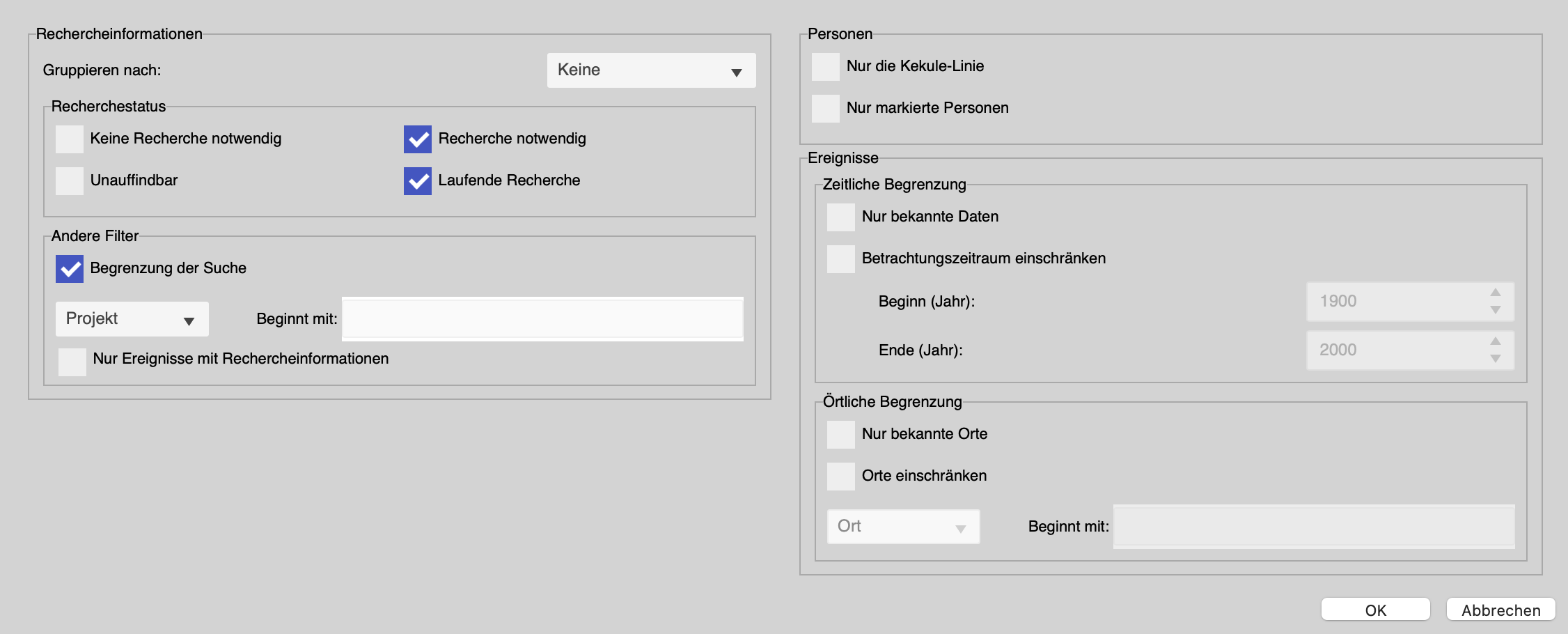
Durch Klicken auf Hinzufügen können Sie Spalten hinzufügen, die Sie im Hinblick auf das Ereignis, die Personen, Medien, Quellen oder Zeugen interessieren.

Wie bei den anderen benutzerdefinierten Listen klicken Sie auf Design, um das Format der Kategorien Vornamen, Nachnamen, Daten, Schriftgröße und Farbe des Textes zu bestimmen.
 Mit dem Button Speichern können Sie die Vorlage des Recherche-Protokolls speichern und brauchen dann nicht mehr alles neu einzustellen, wenn Sie das Recherche-Protokoll wieder öffnen.
Mit dem Button Speichern können Sie die Vorlage des Recherche-Protokolls speichern und brauchen dann nicht mehr alles neu einzustellen, wenn Sie das Recherche-Protokoll wieder öffnen.
Um eine Vorlage zu löschen, die Sie geöffnet haben, klicken Sie auf Löschen.
Wenn Sie Informationen in Ihrer Heredis-Datei bei geöffnetem Recherche-Protokoll ändern, so können Sie dieses einfach über den Button Aktualisieren auf dem neuesten Stand bringen.
Mit den Buttons CSV und Excel können Sie das Recherche-Protokoll jeweils in das Format CSV oder Excel exportieren und mithilfe eines Tabellenkalkulationsprogramm wie Microsoft Excel oder LibreOffice Calc öffnen.
Hinweis: Nach dem Export ist das Recherche-Protokoll von der Software unabhängig. Die im Tabellenkalkulationsprogramm vorgenommenen Änderungen werden in Heredis nicht berücksichtigt.
Auf das Recherche-Protokoll eines Ereignisses vom Recherche-Fortschritt aus zugreifen
Heredis bietet die Möglichkeit den Fortschritt der Recherchen für die Lebenshauptereignisse einer Person und ihrer Vorfahren zu verfolgen.
Lesen Sie den Artikel Recherche-Fortschritt.
Durch Klicken auf die Lupensymbole ![]() oder
oder ![]() oder
oder ![]() oder
oder ![]() öffnen Sie die Registerkarte Recherche zu einem Ereignis.
öffnen Sie die Registerkarte Recherche zu einem Ereignis.
![]() Das Ereignis hat den Status „Keine Recherche notwendig“
Das Ereignis hat den Status „Keine Recherche notwendig“
![]() Das Ereignis hat den Status „Laufende Recherche“
Das Ereignis hat den Status „Laufende Recherche“
![]() Das Ereignis hat den Status „Recherche notwendig“
Das Ereignis hat den Status „Recherche notwendig“
![]() Das Ereignis hat den Status “Unauffindbar”
Das Ereignis hat den Status “Unauffindbar”
- Veröffentlicht in:
- Heredis anwenden




